ワードアートの文字の輪郭を変更するには
ワードアートの挿入と書式設定
最終更新日時:2023/04/03 16:33:40
ワードアートの文字の輪郭色、幅、線のスタイルを選んで、テキストのアウトラインを調整するには、ワードアートが適用されたプレースホルダーやテキストボックスを選択して[図形の書式設定]タブを開き、[ワードアートのスタイル]グループの[文字の輪郭]一覧から選択します。より輪郭を強調するには、[文字の効果]をクリックして、[光彩]一覧より光彩の色を選択するとよいでしょう。
文字の輪郭色の変更
-
ワードアートが適用されたプレースホルダーやテキストボックスを選択して[図形の書式設定]タブを開き、[ワードアートのスタイル]グループの[文字の輪郭]の▼をクリックします。
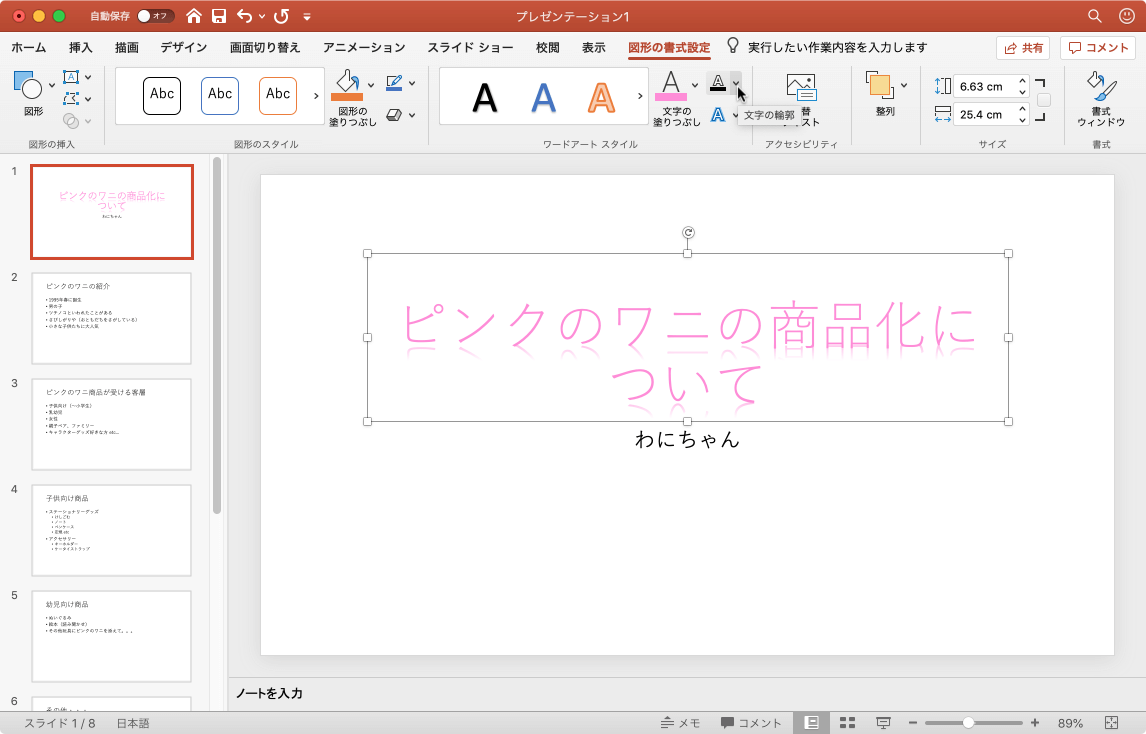
- 一覧から色を選択します。一覧になければ[その他の枠線の色]を選択します。
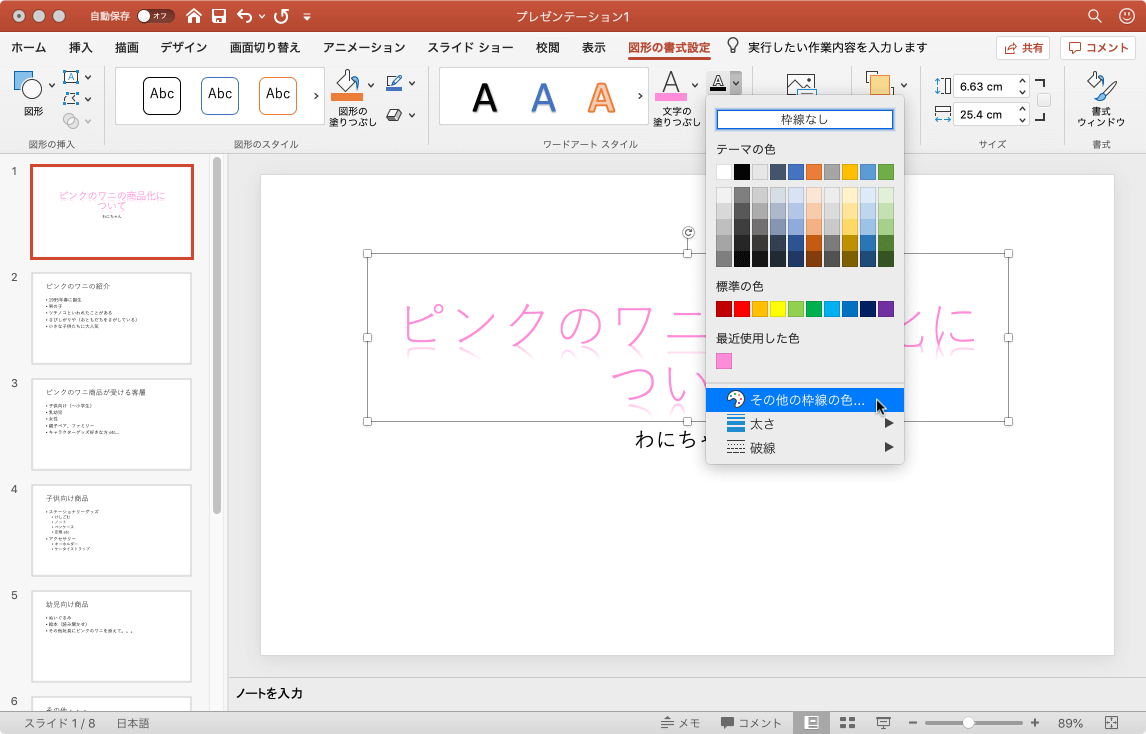
- 色を選択して[OK]ボタンをクリックします。

- ワードアートの文字の輪郭色が変更されました。
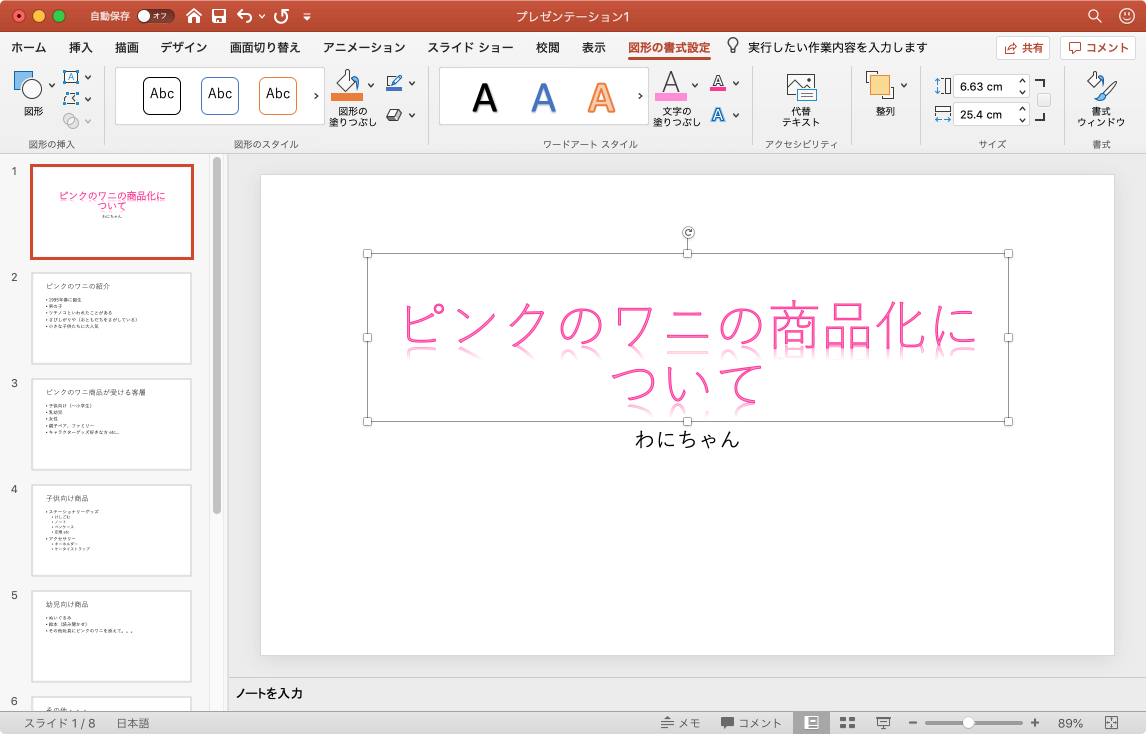
備考
より輪郭を強調するには、[ワードアートのスタイル]グループの[文字の効果]をクリックして、[光彩]一覧より光彩の色を選択します。
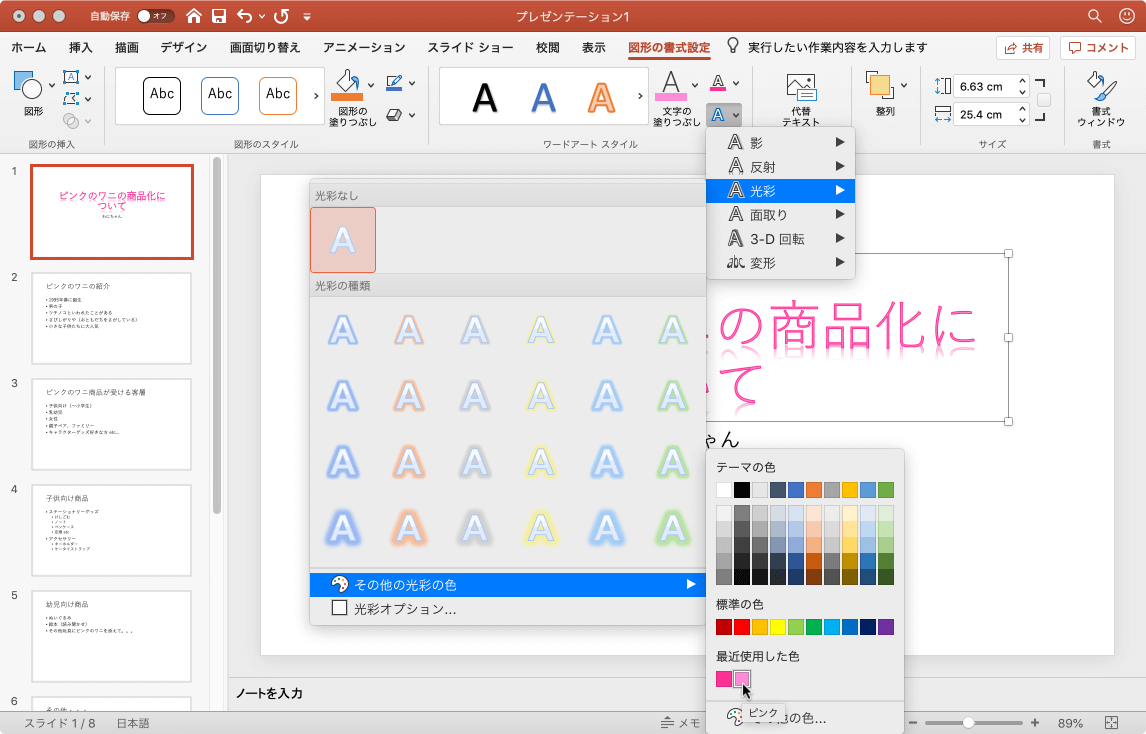

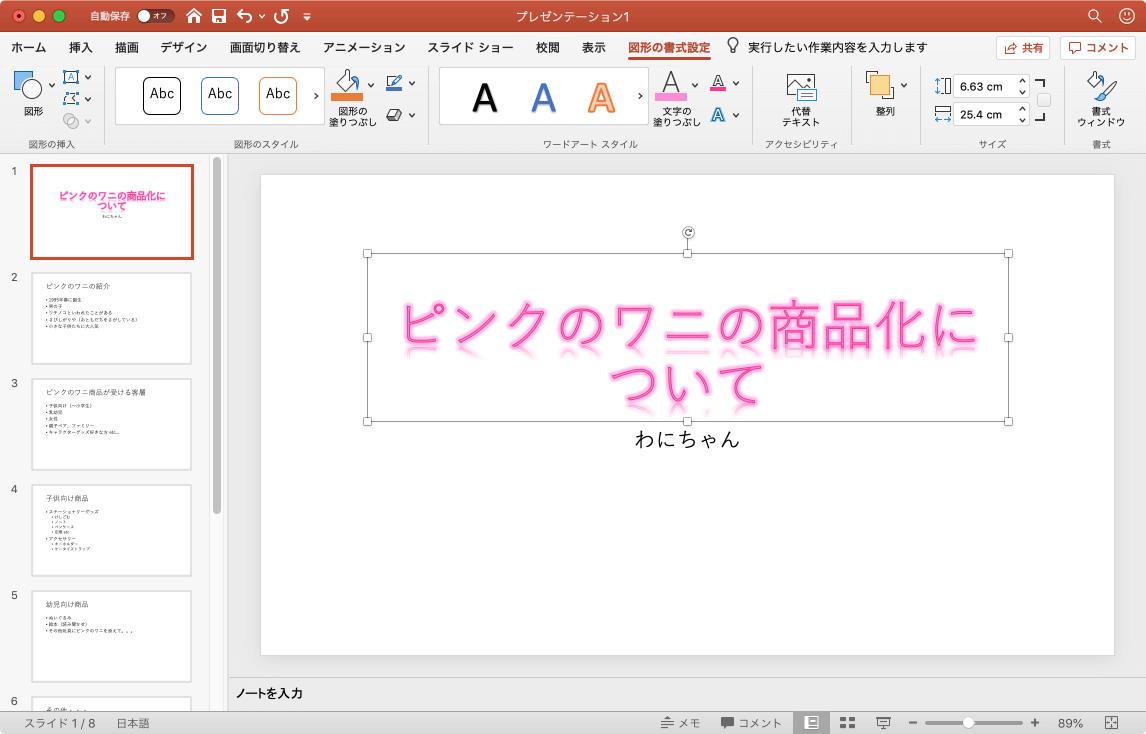
※執筆環境:Microsoft PowerPoint for Mac バージョン 16.34
スポンサーリンク
INDEX

